Du kannst das Terminal benutzen, um SSH unter Ubuntu in wenigen einfachen Schritten zu installieren.
Secure Shell (SSH) ist ein beliebtes Netzwerkprotokoll, das für die Fernanmeldung und den gemeinsamen Dateitransfer zwischen deinem Computer (dem Client) und dem Dienst (dem Server) verwendet wird. Es funktioniert über verschiedene Betriebssysteme hinweg, d.h. auch unter Ubuntu Linux. Wenn du also einen Desktop-ÜC mit Ubuntu oder einen Linux-Laptop hast und SSH verwenden möchtest, musst du nur ein Terminal starten und ein paar Befehle ausführen. Ich führe dich in einer kurzen Anleitung durch diesen Prozess.
Wie man SSH unter Ubuntu aktiviert
Um SSH unter Ubuntu zu aktivieren, benötigst du sudo-Rechte, eine Netzwerkverbindung und Zugriff auf das Terminal. Sobald du bestätigst, dass du alle drei Voraussetzungen erfüllst, kannst du mit den folgenden Schritten beginnen. Zur Erinnerung: Du kannst das Terminal mit den Befehlen Strg, Alt und T öffnen. Außerdem musst du nach jedem Befehl zur Bestätigung die Eingabetaste drücken.
- Aktualisiere dein Repository:
sudo apt update- Gib dein Passwort ein.
- Gib diesen Befehl ein, um OpenSSH zu installieren:
sudo apt install openssh-server -y- Gib erneut dein Passwort ein.
- SSH wird automatisch gestartet. Du kannst mit folgendem Befehl überprüfen, ob es läuft:
sudo systemctl status ssh- Wenn SSH nicht ausgeführt wird, gib den folgenden Befehl ein, um SSH durch die Firewall zuzulassen:
sudo ufw allow sshSobald Du die Einrichtung abgeschlossen hast, kannst Du Dich mit dem Befehl ssh username@ip_address verbinden. Ersetze username und ip_address durch den Benutzernamen und die IP-Adresse, mit der du dich verbinden möchtest.
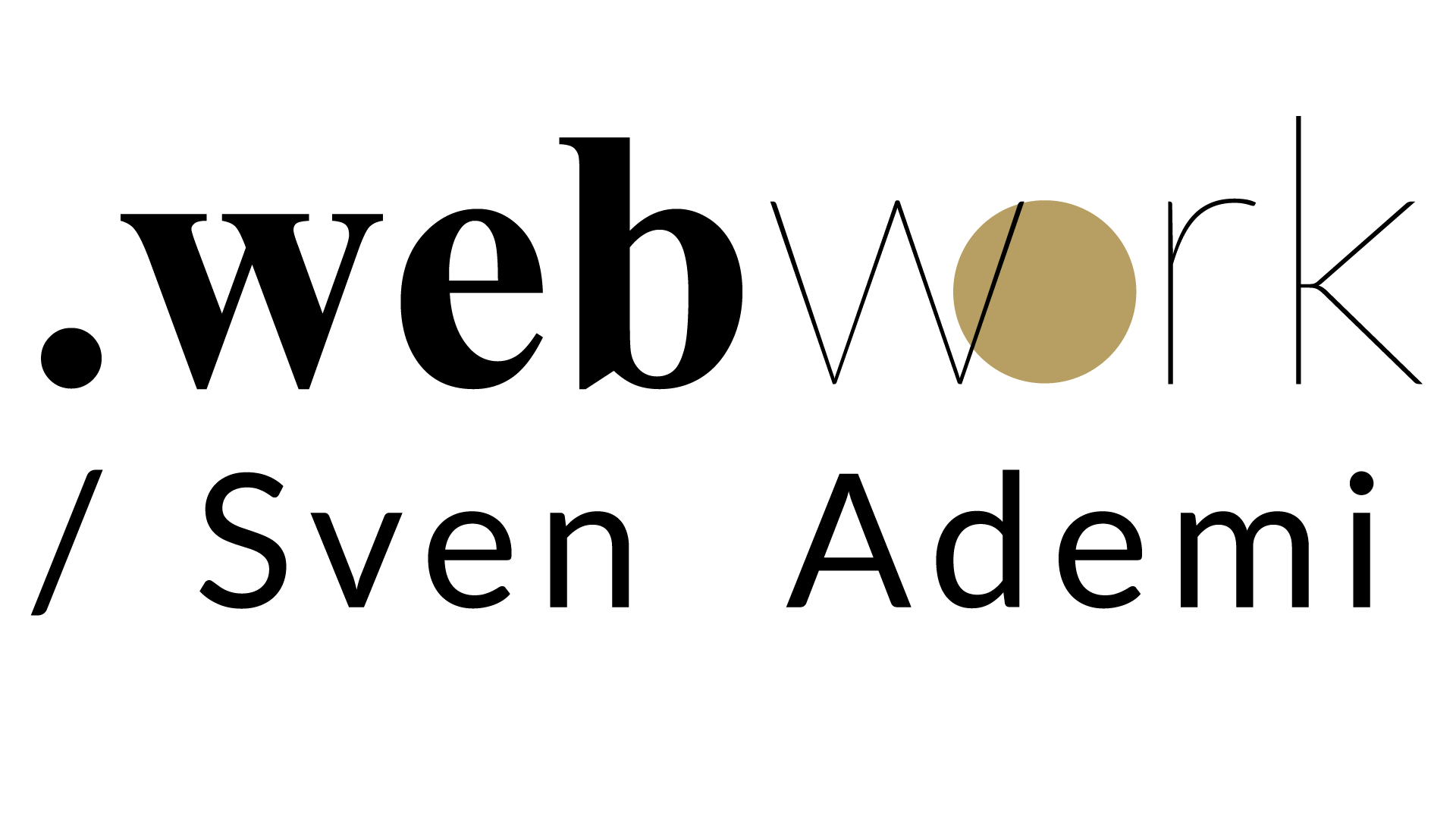

Neueste Kommentare